Eliminar contactos duplicados en iPhone y Android ayuda a que tu lista de contactos esté más ordenada y sea más práctica al enviar mensajes, llamar... Tener una lista de contactos duplicados suele causar incomodidad y frustración. Aprendamos cómo eliminar contactos duplicados en iPhone y Android.
Cómo eliminar contactos duplicados en iPhone
Además del método manual para eliminar números y nombres duplicados en la lista de contactos, tienes otras dos maneras de solucionar este problema. La primera es eliminar contactos con iCloud. La segunda es eliminar contactos duplicados con otra aplicación llamada Cleaner.
Eliminar contactos duplicados usando iCloud
Paso 1: Vaya a la interfaz de inicio de sesión de iCloud en su iPhone e inicie sesión en iCloud.
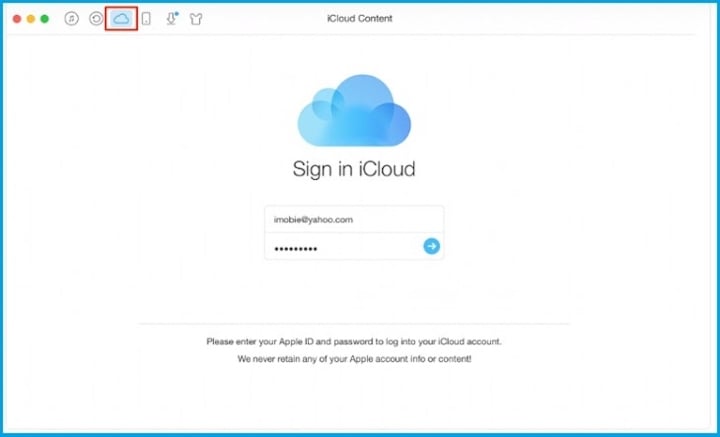
Cómo eliminar contactos duplicados en iPhone.
Paso 2: Haga clic en el icono “Contactos”
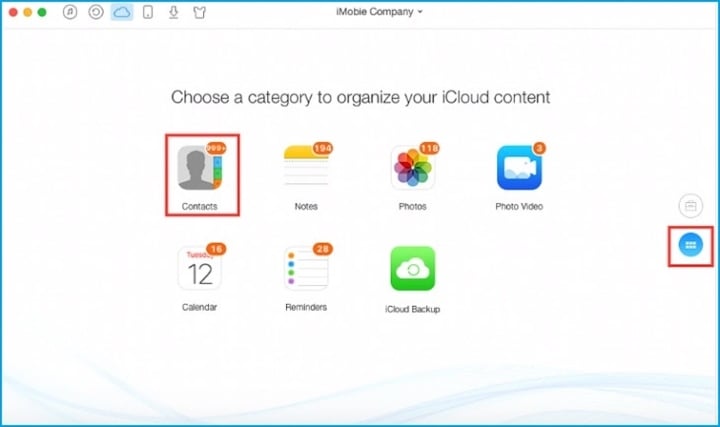
Paso 3: Vaya a “Configuración”, seleccione “Exportar vCard” para exportar todos los datos en formato VCF.
NOTA: Debe hacer una copia de seguridad de todos los datos para evitar eliminar accidentalmente datos importantes.
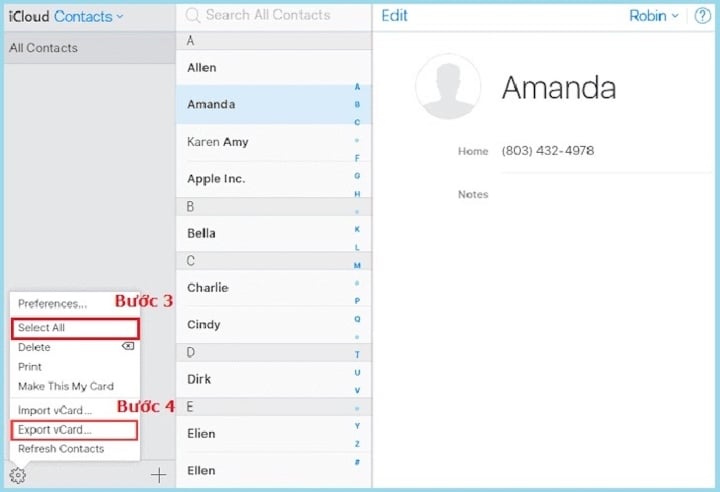
Paso 4: Desde la interfaz de iCloud, selecciona el contacto que deseas eliminar y pulsa "Eliminar" para finalizar. También puedes eliminar o editar el contacto con el botón "Editar" de arriba.

Paso 5: Para cambiar la información de cualquier número de teléfono, haga clic en el botón Editar para eliminar o agregar alguna información adjunta.
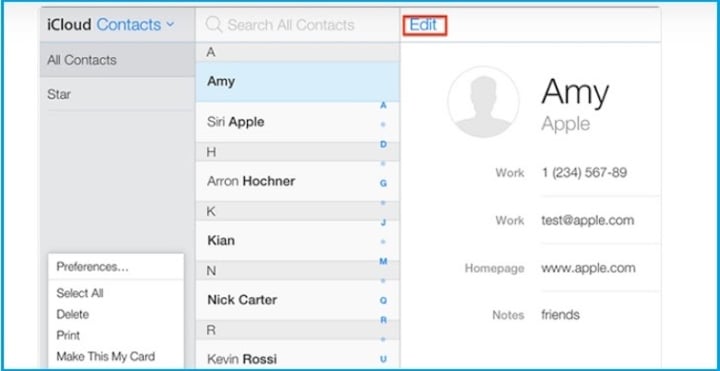
Eliminar contactos duplicados con Cleaner Pro
Usar la aplicación Cleaner en tu dispositivo te ayudará a listar números de teléfono duplicados, eliminar fácilmente contactos duplicados en el iPhone y combinar la información de tus contactos. Al usar esta aplicación, no es necesario crear una cuenta, pero puedes usarla normalmente siguiendo estas instrucciones:
Paso 1: En la pantalla de inicio, seleccione "Contactos duplicados" para ver una lista de números duplicados. También puede seleccionar "Teléfonos duplicados" para ver una lista de números idénticos con nombres diferentes. Lo mismo ocurre con otros elementos, como "Correos duplicados" y "Nombres similares".
Paso 2: Toca el nombre o contacto que quieras editar. Puedes tocar cada entrada para ver cómo se guarda la información del contacto. Si quieres eliminar un número, selecciona "Editar" y luego toca el botón rojo junto a él para eliminarlo.
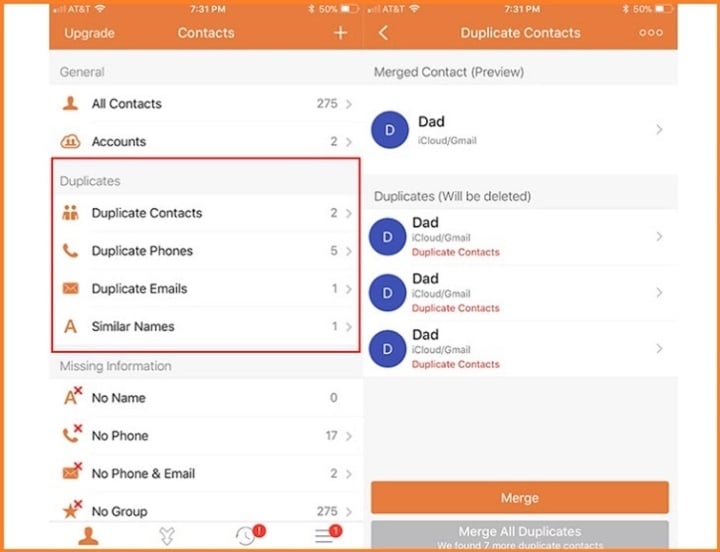
Paso 3: En Contactos fusionados , verá cómo se ve esa lista de números de teléfono después de haberla procesado.
Paso 4: Una vez que hayas eliminado los duplicados, pulsa el botón naranja "Fusionar" para combinar todos los contactos. Si estás seguro de que todos los números están ordenados, pulsa el botón gris "Fusionar todos los duplicados" . La aplicación también te notificará si alguno de los números guardados tiene información incompleta, como nombres, números de teléfono o correos electrónicos faltantes.
Cómo eliminar contactos duplicados en Android
Paso 1: Abra Contactos > seleccione el ícono de 3 guiones > seleccione Administrar contactos.
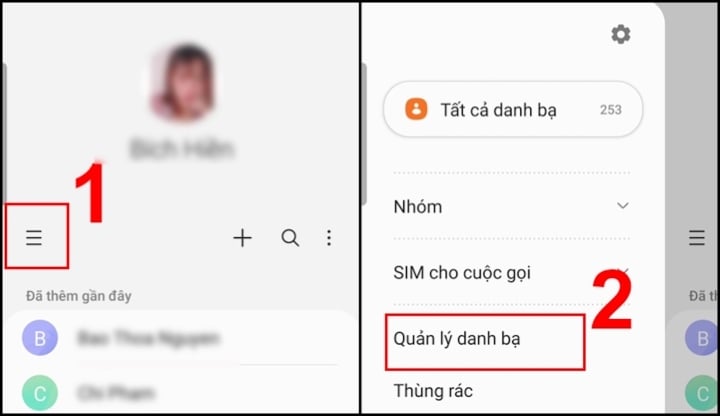
Paso 2: Seleccione Fusionar contactos > Seleccione la pestaña adecuada > Haga clic en Duplicar contactos > Seleccione Fusionar.

Elimina contactos duplicados en Android con Merge Duplicate Contacts & Cleanup de Simpler.
Paso 1 : Primero, descargue e instale la aplicación de gestión de contactos llamada Merge Duplicate Contacts & Cleanup de Simpler
Paso 2: Abre esta aplicación y comenzará a escanear todos los contactos de la agenda. Verás todos los contactos duplicados en tu teléfono.
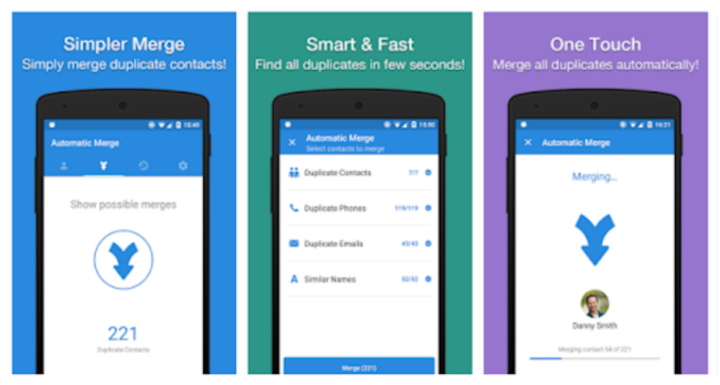
Paso 3: Simplemente haga clic en la opción de fusionar, todos los contactos con detalles y nombres similares se eliminarán de su dispositivo y solo se conservará una única copia de cada contacto.
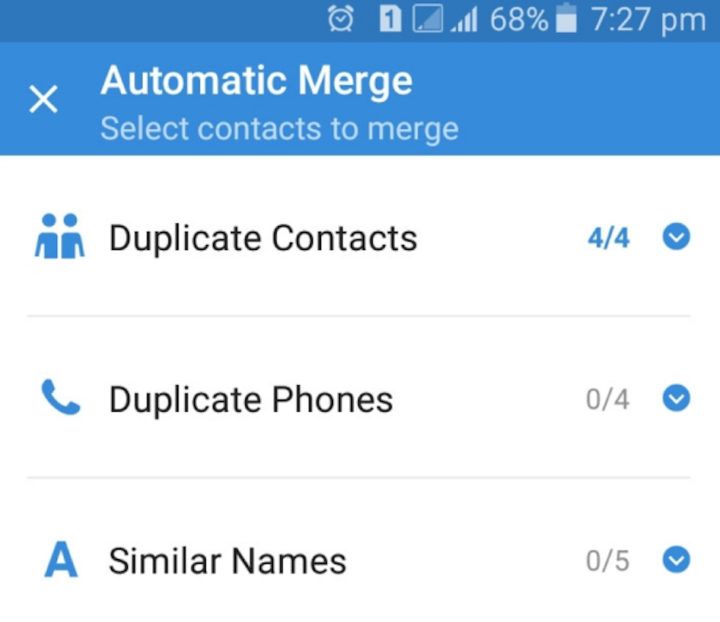
Instrucciones para eliminar contactos duplicados en Gmail
Además de los métodos anteriores para eliminar contactos duplicados en iPhone, también puedes eliminarlos por completo a través de Gmail si sincronizas tu lista de contactos con esta cuenta. La ventaja de este método es que tanto iPhone como Android pueden hacerlo, siempre que tus contactos estén sincronizados en Gmail. Para eliminar contactos duplicados, sigue estos pasos:
Paso 1: Accede a la sección de gestión de contactos de Gmail . Para acceder correctamente, inicia sesión en la cuenta de Gmail con la que sincronizaste previamente tus contactos.
Paso 2: Después de iniciar sesión exitosamente e ir a la sección "Contactos", seleccione el ícono de " 3 guiones" arriba y seleccione "Duplicar contactos".
Paso 3: En este punto, el sistema mostrará los contactos duplicados en su lista. Ahora debe seleccionar "Combinar todos" para completar la eliminación de los contactos duplicados. Una vez finalizado el proceso de combinación y eliminación, el sistema le enviará una notificación. Puede consultar su lista de contactos en la pantalla.
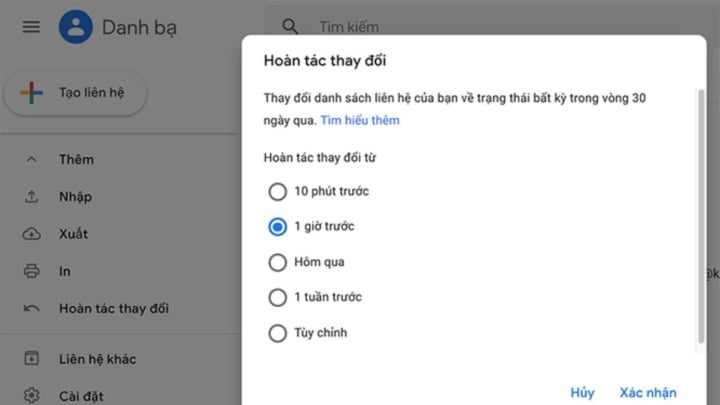
Arriba te mostramos algunas maneras de eliminar contactos duplicados en tu teléfono. ¡Te deseo éxito!
Thanh Hoa (síntesis)
Útil
Emoción
Creativo
Único
Ira
[anuncio_2]
Fuente




































































































Kommentar (0)